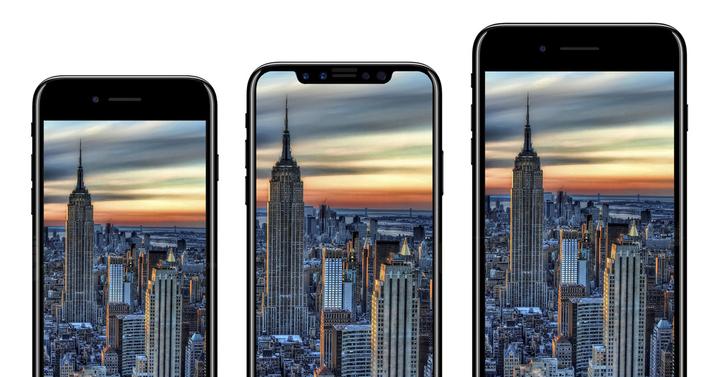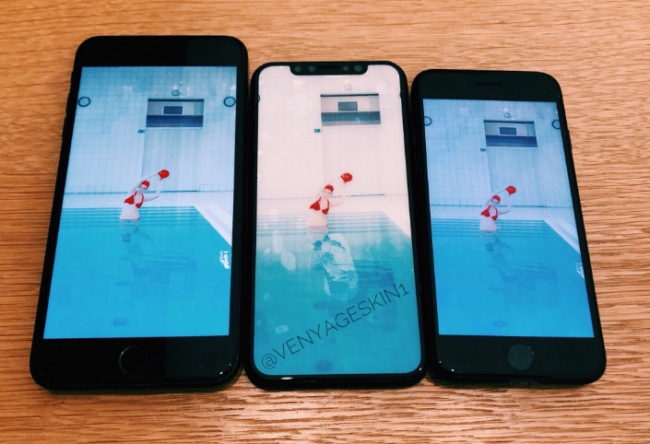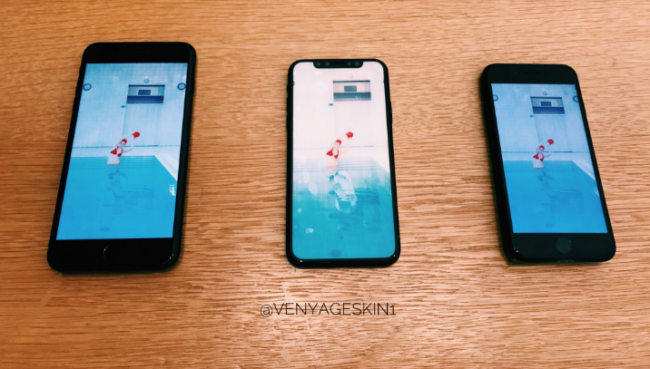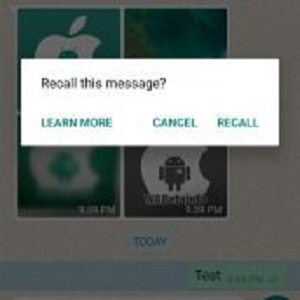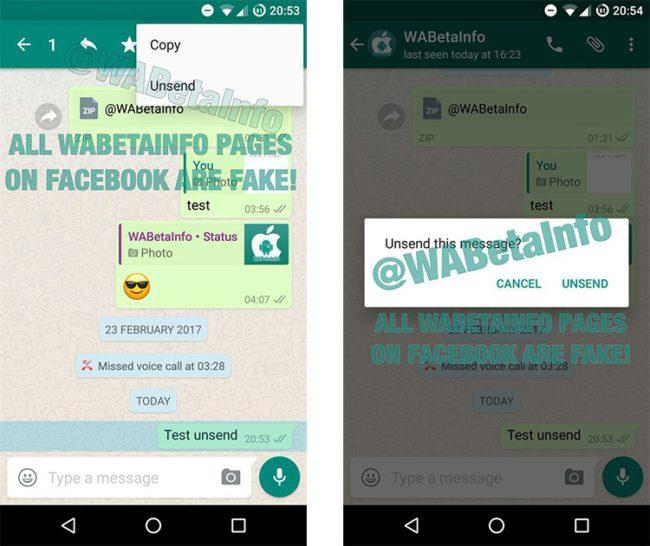El iPhone 8 podría llegar a ser un iPhone increíble, transformándose realmente en su décimo aniversario. A primera vista, iOS 11 no parece tan ambicioso. Es más bien una serie de mejoras dirigidas, con algunas de ellas francamente fantásticas.
iOS 11, la versión más reciente del sistema operativo de Apple para el iPhone y el iPad no llegará formalmente hasta finales de este año, pero ya está aquí en forma de beta pública ahora. La puedes instalar en tu propio iPad y iPhone si te atreves, pero no lo hagas en tu dispositivo principal; sólo experimenta con ella en un dispositivo secundario, y prepárate para un montón de errores. Las betas suelen hacer cosas raras en ocasiones y las aplicaciones de la App Store no están optimizadas para el nuevo sistema, al menos de momento.
Yo lo he estado usando durante unos días, en un iPhone 7 Plus (para este artículo) y en un iPad Pro nuevo de 10.5 pulgadas (para ver todas las características adicionales que añade iOS 11 para el iPad). Con la advertencia de que esta es una beta -- y no una versión final -- aquí les presento mis primeras impresiones.
Las funciones más impresionantes:
Puedes elegir las mejores tomas de Live Photos
Cuando Live Photos se lanzó por primera vez en 2015, parecía una función linda, pero poco útil. Mi cuñado me preguntó en ese entonces, ¿puede Live Photos elegir una toma de un momento que pensabas haber perdido? Eso no se podía hacer antes, pero ahora sí. El editar una Live Photo permite ahora a cualquiera de las tomas convertirse en la "foto principal." ¿Perdiste la sonrisa de tu niño? Tal vez no. Ahora es una máquina del tiempo para las fotos y un plan de copia de seguridad. Nunca voy a apagar esa función después de la actualización iOS 11. Hay también lindos efectos de bucle tipo GIF y un buen truquillo de larga exposición que no son demasiado grandes, pero no hay nada mejor que editar Live Photos.
Un Centro de Control en una sola páginaEl útil panel de control del iPhone que viene en una de varias páginas con iOS 10, ahora encaja en un solo panel en iOS 11. Hay nuevas características, también, y accesos directos a las aplicaciones clave que pueden ser añadidas o eliminadas como widgets. También añade Notas, Notas de voz y una gran herramienta para controlar el Apple TV a distancia. El control remoto de mi Apple TV puede quedarse perdido en el sofá de forma permanente. Sin embargo, podría haber añadido aún más. El Centro de Control no utiliza Touch 3D tanto como pensé, pero, bueno, algo es algo.
Graba lo que hay en tu pantallaNo va a ser útil para todos, pero es ahora muy fácil empezar a grabar lo que haces en tu iPhone, incluso añadir voz sobre el comentario y compartir como un video. Tal vez me gustaría usar esto para mostrar a mi madre cómo ajustar las configuraciones de su teléfono la próxima vez que ella me llame, tan sólo podría enviarle el video por correo electrónico.
Escribe y haz anotaciones sobre [casi] todo
La próxima vez que desees compartir lo que ves en tu iPhone (o iPad), recuerda que las capturas (inicio más el botón de encendido juntos) ahora lanzan una herramienta de marcado que te permite garabatear o resaltar cualquier cosa. Bueno, casi todo ... películas y videos protegidos terminaron en pantallas totalmente oscuras (en iOS 10 eso no sucede). Circula un comentario extraño, agrega una nota con el dedo. Safari tiene una función de "marcado como PDF" que hace lo mismo. Será enorme para Twitter o Facebook. Algo similar es que los archivos PDF son fáciles de hacer e incluso firmar.
Un escáner integrado para Notas
El app de Notas de Apple recibe mejoras en serio, haciéndola aún más como Evernote. Las tablas pueden ser añadidas en iOS 11, y también hay una herramienta de exploración para agregar recibos u otros documentos. Hace un muy buen trabajo para estirar y editar fotos fuera de ángulo, pero no se convierte en texto que se puede editar.
Otras cosillas para probar:
Siri suena diferente y ahora puede traducir
Siri se supone que es un poco más inteligente ahora. No he visto un impulso gigante todavía, pero Siri definitivamente suena diferente. El estilo "más natural" realmente me confundió un poco. Pero la mejor característica de Siri es la traducción instantánea de audio al francés, alemán, italiano, chino mandarín y español. Está todavía en beta — así que ten cuidado de confiar demasiado en el asistente en un entorno serio — pero es bueno tener algo al presionar un botón rápido. (Google Translate sigue siendo mi app favorito para traducir, sin embargo).
Teclado para usar con una sola mano
Un truquillo en iOS 11 es mantener pulsado el botón emoji en el teclado para obtener un nuevo teclado que ha sido optimizado para escribir con una sola mano. Es una reminiscencia del viejo teclado comprimido del iPhone SE.
El app Files
Ahora hay un lugar para consolidar archivos y aplicaciones de forma local o en cuentas en la nube. Necesitas algo de tiempo para acostumbrarte a esto en la beta, pero es finalmente un lugar central para poner tus cosas. Pero, hasta ahora, he encontrado que no puedo hacer archivos instantáneamente en mi iPhone sin ponerlos primero en carpetas preexistentes ... lo cual es decepcionante.
Modelo retrato para el 7 Plus recibe efectos de flash/HDR
Modos adicionales significan que hay modo retrato y efectos bokeh que puedes usar en distintas situaciones.
'No molestar mientras manejas'
Ya era hora. Los iPhones ahora tienen un filtro para eliminar mensajes cuando estás manejando. Es una versión más avanzada que la función "No molestar". Puede ser activada automáticamente, manualmente o mientras estás conectado al Bluetooth de tu coche y también hace respuestas automáticas a tus contactos (o sólo a los que tú elijas) para que sepan que vas al volante. No he usado aún esta función, pero me parece interesante.
La nueva App Store
El rediseño de la App Store se siente ahora como Apple Music, Apple News y muchas otras partes rediseñadas para iOS. Después de unos días en ella, no estoy seguro de que es más fácil descubrir lo que estoy buscando. Hay muchas más listas confeccionadas por Apple, o eso parece, y artículos escritos sobre las aplicaciones destacadas por el equipo editorial de Apple. Los juegos se separaron del resto de la App Store para permitir que otras aplicaciones sean destacadas mejor. ¿Eso hace mejor las cosas?
Agrega sugerencias de Siri en News y otras cosas
Se supone que Apple News hace sugerencias de lo que estás buscando en Safari. No he visto eso todavía en mi experiencia. Sugerencias rápidas en el teclado de Safari muestran cosas más específicas con base en lo que estás buscando. Pero ese no es el caso siempre y a veces hay cosas muy raras.
Lo que no vas a ver todavía (aunque sí en el futuro):
Realidad aumentada
El increíble ARKit de Apple no tiene aún apps o demos para mostrar en esa beta, así que vas a tener que esperar a que los desarrolladores muestren sus creaciones en el otoño. También puedes ver experimentos de los desarrolladores en línea.
Apple Pay en iMessages
Apple Pay promete plantar cara a Venmo, Paypal y otras apps de pagos entre amigos a través de los mensajes. Esto no lanzará hasta el otoño.





















 Jason Cipriani/CNET
Jason Cipriani/CNET Jason Cipriani/CNET
Jason Cipriani/CNET Jason Cipriani/CNET
Jason Cipriani/CNET Jason Cipriani/CNET
Jason Cipriani/CNET Jason Cipriani/CNET
Jason Cipriani/CNET Jason Cipriani/CNET
Jason Cipriani/CNET